Différences entre versions de « RASP-PiTFT-Soft-Install »
| Ligne 16 : | Ligne 16 : | ||
N'oubliez pas d'exécuter '''sudo apt-get update''' ! | N'oubliez pas d'exécuter '''sudo apt-get update''' ! | ||
| + | |||
| + | {{ambox-stop|text=Pour exécuter toutes ces commandes d'installation et de configuration, vous aurez besoin de vous logger sur une session Terminal - utilisez ssh, un câble console ou la console text principale (sur une TV ou moniteur). Cela ne fonctionnera pas sur la console WebIDE.}} | ||
== Téléchargement et installation == | == Téléchargement et installation == | ||
Version du 19 juin 2016 à 12:33
Introduction
| Si vous avez téléchargé l'image 'Easy Install' proposée par AdaFruit (ou utilisé le script) alors cette étape n'est pas nécessaire. Elle est déjà réalisée! Cette partie du tutoriel est destiné aux utilisateurs avancés qui désire savoir comment configurer et adapter l'installation du noyaux |

Crédit: AdaFruit Industries www.adafruit.com
Vous devrez installer un nouveau noyaux Linux (un kernel) pour faire fonctionner nativement le TFT 2.8" (ou TFT 2.4") et l'écran tactile. Par chance, AdaFruit Industries à créé un paquet noyaux (kernel package) qu'il suffit simplement d'installer sur votre Raspbian (ou dérivé de Raspbian) à la place d'avoir besoin d'une nouvelle image à graver sur une carte SD. Cette option kernel package facilite les tâches de mise-à-jour du système.
Pour utiliser le paquet .deb noyau d'AdaFruit, vous devez utiliser Raspbian ou un dérivé. Cela ne fonctionnera pas avec Arch ou autres systèmes Linux. Etant donné que Raspbian est le seul OS officiel du Pi, il sera aussi le seul OS supporté par AdaFruit Industries pour ce produit! Pour les autres OS, vous pouvez recompiler votre propre kernel en utilisant la patch d'AdaFruit mais il n'y a ni tutoriel, ni support, ni planification pour une telle approche.
Avant de commencer
Vous aurez besoin d'une installation fonctionnelle de Raspbian avec un accès réseau. Si vous avez besoin d'aide pour préparer votre Pi, vous pouvez consulter nos tutoriels Raspberry ou les les Pi tutorials d'AdaFruit (anglais).
Nous allons effectuer nos préparatifs par l'intermédiaire d'un câble console, mais vous pourriez le faire depuis une console sur une connexion directe via HDMI/TV ou via SSH. Tout ce qui vous donne accès au shell fonctionnera!
N'oubliez pas d'exécuter sudo apt-get update !
| Pour exécuter toutes ces commandes d'installation et de configuration, vous aurez besoin de vous logger sur une session Terminal - utilisez ssh, un câble console ou la console text principale (sur une TV ou moniteur). Cela ne fonctionnera pas sur la console WebIDE. |
Téléchargement et installation
Pour télécharger les différents fichiers nécessaires, vous devez exécuter les commandes suivantes:
cd ~ wget http://adafruit-download.s3.amazonaws.com/libraspberrypi-bin-adafruit.deb wget http://adafruit-download.s3.amazonaws.com/libraspberrypi-dev-adafruit.deb wget http://adafruit-download.s3.amazonaws.com/libraspberrypi-doc-adafruit.deb wget http://adafruit-download.s3.amazonaws.com/libraspberrypi0-adafruit.deb wget http://adafruit-download.s3.amazonaws.com/raspberrypi-bootloader-adafruit-112613.deb
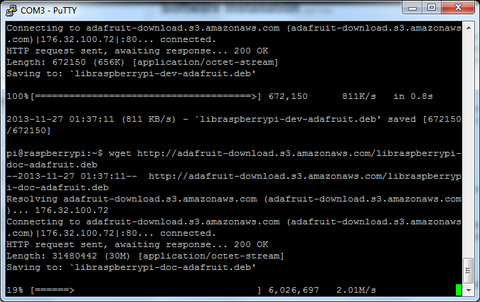
Crédit: AdaFruit Industries www.adafruit.com
Installez ensuite le nouveau Kernel avec la commande:
sudo dpkg -i -B *.deb
Cela prendra quelques minutes... c'est donc le moment idéal pour faire un café ou un sandwich.
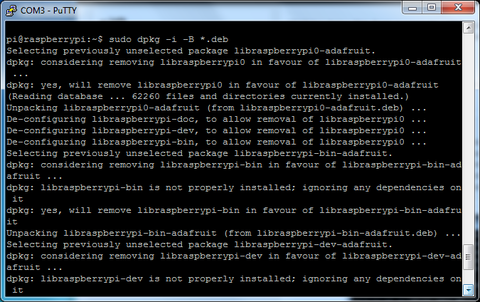
Crédit: AdaFruit Industries www.adafruit.com
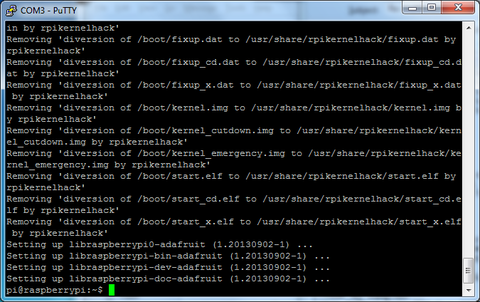
Crédit: AdaFruit Industries www.adafruit.com
Maintenant, il ne reste plus qu'a rebooter pour achever l'installation.
Faite un shutdown ("arrêt") si vous n'avez pas encore installé le TFT. Une fois arrêté, débranchez l'alimentation, placez le TFT sur le Pi et remettez sous tension.
sudo shutdown -h now
Si votre TFT est déjà en place, faite simplement un reboot avec l'instruction suivante:
sudo reboot
Maintenant que vous avez rebooté, connectez vous en mode console (via le cable console/TV/SSH). L'écran n'est pas encore actif, nous allons d'abord vérifier que tout est en ordre!
Exécutez la commande suivante pour installer le pilote de l'écran. Notez de l'écran passera de blanc à noir indiquant ainsi que la commande est exécutée avec succès.
sudo modprobe spi-bcm2708 sudo modprobe fbtft_device name=adafruitts rotate=90 export FRAMEBUFFER=/dev/fb1 startx
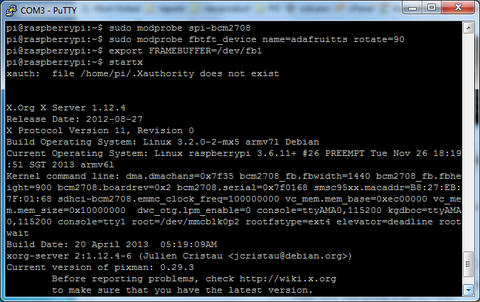
Crédit: AdaFruit Industries www.adafruit.com
Vous devriez voir le bureau Raspbian apparaître sur le TFT!
Félicitation, vous venez de finir le premier test avec succès. Nous allons maintenant installer automatiquement les modules noyaux du TFT au boot (démarrage).
Enfoncez les touches CONTROL-C de la consome pour quitter X serveur (afin de poursuivre la configuration)
Auto-chargement des modules
Bon, passons maintenant à l'auto-chargement des modules. Commençons par éditer la liste /etc/modules avec
sudo nano /etc/modules
et ajouter les deux lignes
spi-bcm2708 fbtft_device
Pressez ensuite Control-X Y [Touche ENTREE] pour sauver
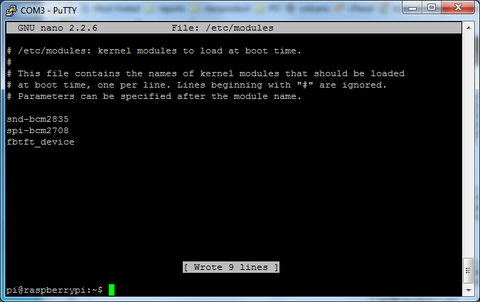
Crédit: AdaFruit Industries www.adafruit.com
Ce n'est pas encore fini! Vous devez maintenant ajouter les détails de la configurations dans un nouveau fichier 'modprobe:
sudo nano /etc/modprobe.d/adafruit.conf
et ajouter les options suivantes
options fbtft_device name=adafruitts rotate=90 frequency=32000000
et sauvez le fichier comme vous l'avez déjà fait.
La variable rotate= indique au pilote de faire une rotation de l'écran de 0 90 180 ou 270 degrés. 0 est un mode en portrait, avec le bas de l'affichage près du "Logo Adafruit" 90 est un mode en paysage, avec le bas de l'écran près des boutons. 180 est un autre mode portrait, avec le haut de l'écran près du "Logo Adafruit" 270 est un autre mode paysage, avec le haut de l'écran près des boutons.
Vous pouvez modifier le fichier à l'aide de nano et rebooter votre Pi pour appliquer les modifications.
La variable frequency= indique la vitesse de communication du bus SPI entre votre Pi et le TFT. Cela influence directement la vitesse de rafraichissement de l'écran. 32MHz (32000000) permet d'atteindre le taux de rafraichissement de 20 FPS (Frame par seconde), ce qui est excellent.
Si votre écran ne réagit de façon bizarre ou inattendu, essayez de descendre à 16MHz (16000000)
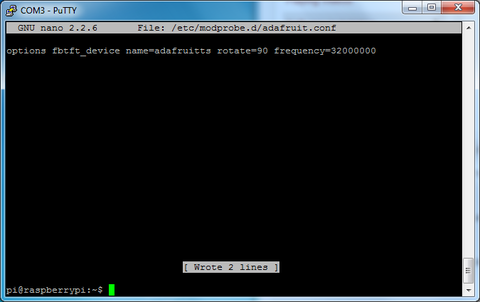
Crédit: AdaFruit Industries www.adafruit.com
Faite un sudo reboot et surveillez les messages apparaissant sur la console (ou exécutez dmesg dans une console après avoir encodé votre login). Les messahe indique clairement l'installation des modules. Cherchez plus particulièrement après la détection de STMPE610 et la fréquence de l'écran ILI9340 (mis en évidence dans la capture ci-dessous).
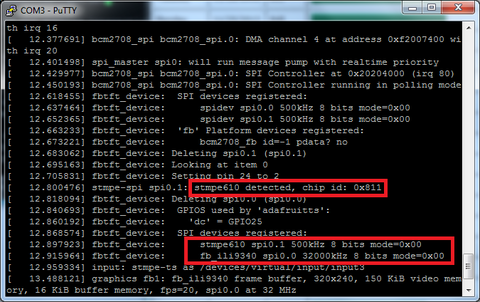
Crédit: AdaFruit Industries www.adafruit.com
Nous pouvons configurer l'écran tactile le paramètre rotate=90 à l'aide des instructions suivantes (voyez la section suivante pour une calibration plus précise ou une autre valeur de "rotate=XX")
Créez le répertoire et le nouveau fichier de configuration pour la calibration:
sudo mkdir /etc/X11/xorg.conf.d sudo nano /etc/X11/xorg.conf.d/99-calibration.conf
Entrez ensuite les lignes suivantes et sauvez le fichier.
Section "InputClass"
Identifier "calibration"
MatchProduct "stmpe-ts"
Option "Calibration" "3800 200 200 3800"
Option "SwapAxes" "1"
EndSection
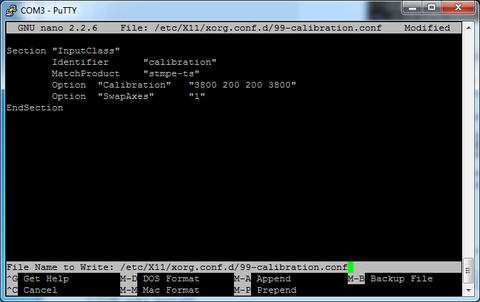
Crédit: AdaFruit Industries www.adafruit.com
Vous pouvez maintenant exécuter X Serveur une nouvelle fois à l'aide de la commande
FRAMEBUFFER=/dev/fb1 startx
Enfoncez les touches CONTROL-C pour quitter X Serveur
Si vous ne voulez pas taper "FRAMEBUFFER=/dev/fb1" avant "startx" alors il faut définir ce paramètre dans votre profile.
Editez le fichier profile à l'aide de la commande: sudo nano ~/.profile et ajoutez la ligne
export FRAMEBUFFER=/dev/fb1
près du haut du fichier et sauvez le fichier. La modification sera active après un log-out (déconnexion) ou un reboot (redémarrage).
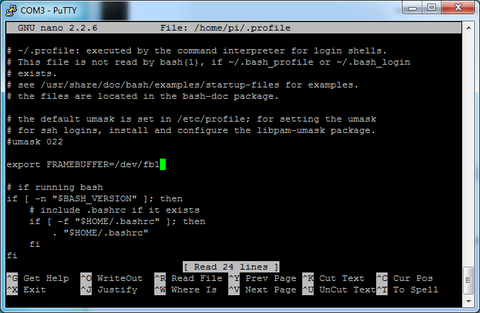
Crédit: AdaFruit Industries www.adafruit.com
Source: Adafruit PiTFT - 2.8" Touchscreen Display for Raspberry Pi
Créé par LadyAda pour AdaFruit Industries.
Augmenté par Meurisse D. pour MCHobby
Traduction réalisée par Meurisse D pour MCHobby.be.
Toute référence, mention ou extrait de cette traduction doit être explicitement accompagné du texte suivant : « Traduction par MCHobby (www.MCHobby.be) - Vente de kit et composants » avec un lien vers la source (donc cette page) et ce quelque soit le média utilisé.
L'utilisation commercial de la traduction (texte) et/ou réalisation, même partielle, pourrait être soumis à redevance. Dans tous les cas de figures, vous devez également obtenir l'accord du(des) détenteur initial des droits. Celui de MC Hobby s'arrêtant au travail de traduction proprement dit.
Traduit avec l'autorisation d'AdaFruit Industries - Translated with the permission from Adafruit Industries - www.adafruit.com